AudioPlayer mp3 (embedded Audio)
Audio einbetten (MP3)
Mit Audio einbetten spielst du eine MP3 direkt in der Szene ab – optional mit Posterbild, verschiedenen Player-Styles, Fallback-Szene und Buttons nach Ende. Außerdem kannst du Untertitel/Transkripte pro Zeitbereich hinterlegen.
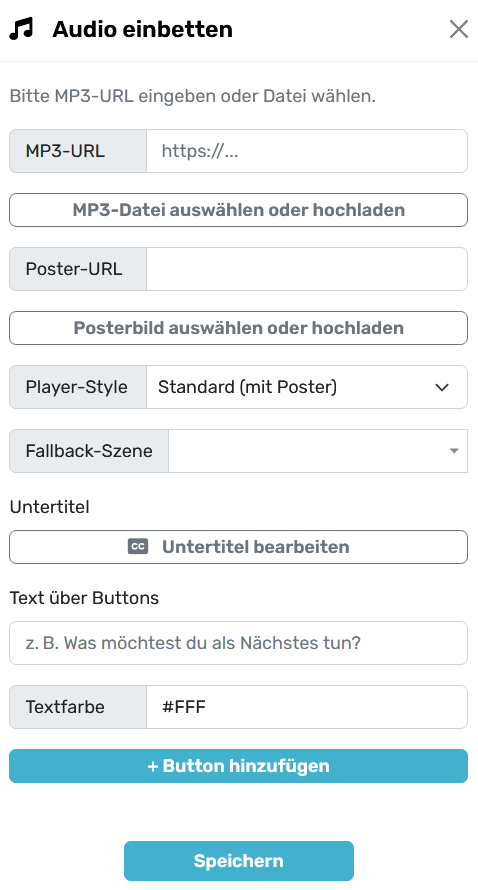 Felder
Felder
MP3-URL
Direkter Link zur MP3. (Empf.: 128–192 kbps, stereo, < 10–20 MB)
MP3-Datei auswählen oder hochladen
Öffnet die Medienauswahl mit Upload.
Poster-URL (optional)
Bild, das über/bei dem Player gezeigt wird (z. B. Cover, Sprecher:in).
Posterbild auswählen oder hochladen
Medienauswahl für das Poster.
Player-Style
- Standard (mit Poster) – Player unter einem Posterbild.
- Embedded – flacher Player ohne großes Poster (kompakt).
- Round (falls verfügbar) – runder Play-Button mit Mini-Waveform.
Fallback-Szene
Wird geöffnet, wenn die Audiodatei nicht geladen oder abgespielt werden kann (offline/URL/Codec).
Untertitel → Untertitel bearbeiten
Öffnet den Untertitel-Editor (siehe unten).
Textfarbe
Farbe des obigen Hinweistexts (Hex, z. B. #FFF).
Die Buttons erscheinen erst, wenn das Audio wirklich zu Ende ist – nicht per Timer.
Untertitel-Editor
- Oben siehst du eine Waveform.
- Bereich markieren → unten Text eintippen → Eintrag wird erzeugt.
- Jeder Eintrag zeigt Start–Ende und Text; mit ► spielst du den Ausschnitt ab.
- Untertitel importieren (VTT): Lade eine WEBVTT-Datei, die automatisch in Zeitbereiche + Texte übernommen wird.
- Fertig – Untertitel speichern: übernimmt alle Einträge in die Szene.
Untertitel werden synchron zum Audio angezeigt (barrierearm, auch für laute Umgebungen).
Verhalten in der App
- Poster (falls gesetzt) + Player werden angezeigt.
- Play startet die Wiedergabe; je nach Style wird eine Waveform mit Laufzeitregler gezeigt.
- Untertitel laufen synchron mit.
- Nach Audioende blendet die App – falls konfiguriert – Hinweistext + End-Buttons ein.
- Bei Lade-/Abspielfehler öffnet die Fallback-Szene.
Best Practices
- Audioqualität: 44.1 kHz, 128–192 kbps MP3 reicht mobil völlig.
- Trimmen: Stille am Anfang/Ende entfernen → schnelleres Empfinden.
- Lautheit: Auf ~–16 LUFS normalisieren, Clipping vermeiden.
- Poster: Ruhiges, kontrastreiches Motiv; wirkt professioneller.
- Untertitel: Kurze, sinnvolle Segmente (2–6 s), Satzumbrüche vermeiden.
- Didaktik: Buttons „Wiederholen“, „Weiter zur Aufgabe“, „Zur Karte“ anbieten.
Kurz-Workflow
- MP3 und optional Poster wählen/hochladen.
- Player-Style setzen, Fallback-Szene wählen.
- Untertitel bearbeiten (oder VTT importieren).
- Text über Buttons + End-Buttons definieren.
- Speichern und auf dem Gerät testen.

